#顶端设计#
今天来分享些干货!
如何用PS画一个圆!!
 (资料图片)
(资料图片)
啊?你再说一遍?你要画啥圆?
等等。。冷静下!
其实这个圆,,它是这样的:
第一眼看上去,感觉还挺好看的!?
这来自美国艺术家Joe Cavazos的作品,他经常用一张人物照片提取身上的颜色,取出1像素来拉伸,再利用PS的极坐标滤镜,画出一个圆环,看起来非常奇妙,是吧?
不仅是圆环,这样像素拉伸技巧同样可以用在其他的场景里,
比如,给运动中的对象,增加速度感。
这样看起来,是不是感觉动起来了?
好了,我知道你现在满脑子就是想知道:
卧槽,怎么做到的!!??
来,先看一段视频了解下,等会我再补充:
如果你也想自己试着做这种效果的时候,该怎么办?
就用视频中这张图来举例。
图片来源:Serge Kutuzov@unsplash.com
第一步,当然是要先把人物扣出来!
从人物身上提取一些像素进行拉伸。
通常我们提到 “像素被拉伸” 的时候总是想到照片变糊。而 Joe Cavazos 正是利用这个特点来制作出抽象的画面。
那如何才能更方便的选取1个像素的选区呢?
不要再傻傻的把鼠标拖来拖去,对准半天都拿不到一个像素。当然,你也可以选出几个像素之后放大,然后用减法把多余的像素删去。
但是,这样多麻烦!!
选框工具切换到单列选择工具,这样就可以选出1个像素的区域了。
选出1像素的区域后 Ctrl + T 扩展,占满画面整个宽度
然后使用滤镜-扭曲-极坐标
这个效果基本就出来了!
基本的方法已经知道,
接着就是对画面细节的处理,添加光影的变化看起来更加有层次感
选取不同位置的颜色,放在在不同的地方转换滤镜,都能出现不一样的效果来。如果对颜色不满意,还可以再选取一些局部的地方叠加在原本的画面上,比如,中间部分的圆。
如果还没看过瘾?那就再来一个!
来源:阿门教你PS
标签:
-

这样P图太好看了,怎么做到的!
顶端设计 今天来分享些干货!如何用PS画一个圆!!啊?你再说一遍?你要画
-

世界今头条!郧阳区发改局:奏响“四步曲”助推人才工作再上新台阶
人才是发展之基,成事之本。近年来,郧阳区发改局坚持党管人才原则,不
-

环球报道:神奇狗(关于神奇狗介绍)
1、本作是主角是一只非常可爱的卡通形象超能狗。2、名字叫做兰尼。3、
-

天天速讯:又一时速350公里高铁线即将静态验收:郑州至济南仅需一个半小时
快科技6月27日消息,近日济郑高铁山东段项目建设多个建设节点取得新进
-

键盘右边的数字键用不了怎么办-天天视讯
键盘右边的数字键用不了怎么办这个很多人还不知道,现在让我们一起来看
-

浦发银行宁波分行因员工行为管理不到位被罚30万_热门
中国网财经6月27日讯昨日,宁波银保监局披露的行政处罚信息公开表显示
-

【天天新视野】实录视频解析,腾讯正版《石器时代:觉醒》完美还原
对于经典游戏重做这个事情,很多玩家都是比较期待的。然而在当前的市场
-

中小学迎来“调整”,23年7月新调整或要实行,家长们举双手支持|天天微动态
前言中小学生是祖国的未来,也是家庭的希望。在教育部门的不断努力下,
-

今日播报!国家矿山安全监察局湖南局监察执法一处多措并举抓好“安全生产月”工作
湖南法治报·新湖南客户端讯(通讯员韩博)“我承诺:严格落实《中华人
-

老乡鸡发文为蔡徐坤“活珠子”言论道歉:及时删除,相关同事已做检讨_世界热点评
6月27日,老乡鸡官方发文为自己早前的活珠子言论道歉,他们写道:我本
-

焦点快播:多地织牢织密防汛安全网 全力开展防汛救灾工作
央视网消息:随着中国南方地区陆续进入汛期,珠江流域、长江流域等多省
-

世界观热点:360浏览器检查功能_360浏览器请检查网络设置 可用 rdquo 360断网急救箱 ldquo 检查网络
1、估计那就是浏览器自身的问题了吧浏览器卸载了,给电脑做一次特地的
-

天天观察:「高质量发展蹲点调研采访」依山傍水美景如画,塘约村依托“凉资源”带热“避暑业”
仲夏的清早,刘洪翠来到游客服务中心拿上钥匙,前往民宿查看房间情况。
-

过度减肥,小心结核病!_全球新消息
天气渐渐热了,减肥也再度成为热点话题,不少年轻女性觉得“一胖毁所有
-
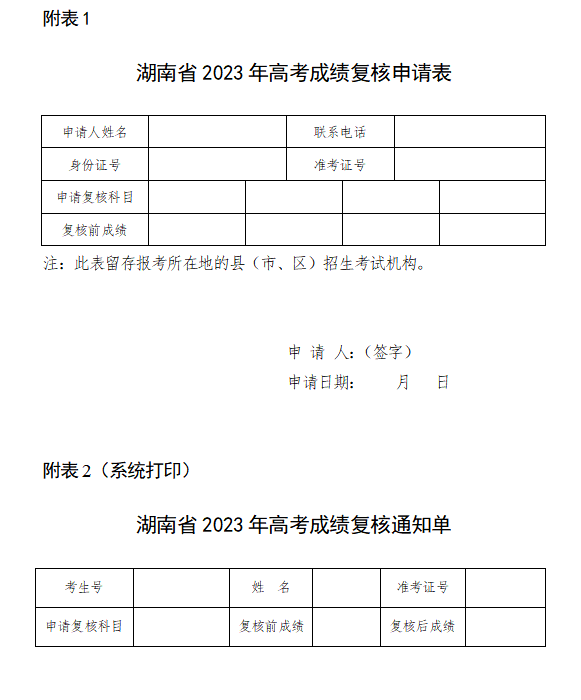
湖南省2023年普通高等学校招生全国统一考试成绩复核实施办法
各市(州)教育考试院、有关高校:为进一步规范普通高等学校招生全国统
-

最后几天!你的个税汇算办好了吗
还没办个税汇算的抓紧了!2022年度个人所得税汇算清缴将于本月底(6月3
-

光大证券:建议从三大层面持续关注AI行情演绎-天天即时看
光大证券6月27日研报称,中期维度,建议从三大层面持续关注AI行情演绎
-

鲜组词_陷组词
1、陷阱的陷右边是“臽”字,组词为臽坑。2、臽,汉语生僻字,读音xià
-

恒为科技6月27日盘中跌幅达5%_世界快消息
以下是恒为科技在北京时间6月27日10:01分盘口异动快照:6月27日,恒为
-

八方股份6月27日开盘跌幅达5%|环球速读
以下是八方股份在北京时间6月27日09:30分盘口异动快照:6月27日,八方
X 关闭
X 关闭
- 环球今日报丨湖北发放4亿元文旅消费券
- 讯息:男士如厕请掀马桶圈提示语(马桶圈是干嘛用的) 当前热点
- 海南五指山最新租房价格_海南五指山最新房价-环球聚看点
- 沈抚示范区组建“三年行动宣讲小分队”
- 环球资讯:美股集体收跌:纳指跌1.16%,特斯拉下挫逾6%
- 圆周率300位数字完整_圆周率后100位数字 焦点快报
- 高质量发展调研行|科技“关键变量”撬动产业“最大增量”——三亚崖州湾科技城建设观察
- 穿越火线雅典娜有什么技能(穿越火线雅典娜有什么属性)_天天热讯
- 当前头条:黄石港区税务局:税务体验师上岗,助力税费服务提质增效
- 当前快报:手机声音正常但微信没声音(微信突然没声音了是怎么回事)
- 鸡胸肉怎么做才好吃不柴? 全球今头条
- 世界视点!京城股份:储氢瓶等相关产品销售收入对公司业绩贡献度有限
- 重点聚焦!2023年6月人民币汇率市场预测:汇率POLL:虽弱无忧
- 森源电气:入围江苏石油充电机招标项目_天天聚看点
- 望岳街道(关于望岳街道介绍)_热点评
- 【焦点热闻】葛优郑恺合演的电影(郑恺演过的所有电影)
- 2023山东威海市环翠区融媒体中心企业编制专业技术人员考试综合成绩及进入体检范围人员名单等事项的通知 全球最资讯
- 阿迪达斯抖音直播运营商博观瑞思因虚假宣传被罚20万元 全球热闻
- 商管上市漫途 | 2023年6月商业地产零售业态发展报告
- 孝子不匮永锡尔类什么意思_孝子不匮永锡尔类 今日精选
- 富德生命人寿打好防范非法集资宣教组合拳 筑牢幸福家庭安全防线
- 世界关注:烟台交警第五大队联合商务职业学院开展交通志愿服务活动
- 【全球独家】晶升股份: 公司正在加快产能建设,目前生产在有序推进中
- 全球最新:大道无为书法是什么字体_大道无为
- 国寿鑫尊宝终身寿险_国寿e宝官网登陆
- 当前视讯!全国皮肤科医院排名前十名_全国皮肤科医院排名
- 世界新消息丨excel表格怎么锁定整个表格_在excel表格里怎样锁定整个表格
- 关注|U17国足回国就地解散 部分球员未来参赛受影响-全球即时
- 车管所最怕怎么投诉电话(可以打12345投诉车管所吗)
- 浴血长天——抗日战争英雄的故事 汉_全球播资讯
- 蒋介石与宋美龄孩子 蒋介石宋美龄孩子 当前简讯
- 全球快看点丨对浪费外卖食品说“不”
- 大绿萝叶子边缘发黄发黑_大绿萝怎么修剪 大绿萝修剪的方法 环球快消息
- 婴儿消化不良按摩手法视频_婴儿消化不良怎么按摩
- 全国铁路今天预计发送旅客1150万人次
- 【新视野】河南日报客户端关注新乡县东大阳堤村:小村大治!东大阳堤村“一三五”工作法的基层治理密码
- 医思健康(02138.HK)发布年度业绩 股东应占溢利6965.4万港元 同比减少64.73% 拟派末期股息每股4.2港仙_天天信息
- 油麦菜有什么营养(热量表哪家比较好?)|当前最新
- 当前简讯:五塔寺里细读端午故事
- 感悟文化韵味 厚植家国情怀(今日谈)
- 安全最“粽”要!这份出行安全提示请收好
- 美股收评:主要指数多数上涨,热门科技股普涨
- 天天观点:查科林鸮_关于查科林鸮概略
- millions of people_Millionsof_天天即时看
- 灭火的四种方法分别为(灭火的四种方法)
- 禁毒手抄报内容文字(关于爱国手抄报的内容)-环球报道
- 乘风破浪姐姐成团名单有哪些人_成团名单人员介绍
- 建丰建筑工程有限公司董事长_建丰同志-世界速讯
- 假期消费旺 活力中国充满“粽”情“粽”意 全球观热点
- 2023 年端午档大盘票房突破 3 亿元_快播
- 天天新消息丨电动车助力器,自行车秒变电动车“通勤神器”真的靠谱吗?
- 活化非遗民俗,留住最美乡愁 申城端午小长假首日接待游客276余万人次
- 天天滚动:手游九阴真经奇遇 九阴真经手游所有奇遇任务汇总一览
- 高质量发展调研行丨福建建瓯:绿色竹山渐成幸福“靠山”
- 两千多年前的“琅琊阁”藏不住了!这些军事家都曾在“中华第一古军校 ”求学
- 魔灵召唤无法在模拟器上运行_模拟器可以玩魔灵召唤吗-世界百事通
- 非常•非遗|在这首现代rap中,藏着多少世界级非遗?
- wow巫妖王之怒 wow巫妖王之怒攻略)
- 世界视点!蔬菜包(蔬菜忍者)
- 天天新资讯:美“斯特拉顿”号炮舰过航台湾海峡 中国海警局回应
- 环球时讯:惟将终夜长开眼报答平生未展眉什么意思(惟将终夜长开眼)
- 当前时讯:释放经济新活力 假期民俗文化热潮带动消费市场持续升温
- 【环球新要闻】笔记本电脑cpu温度过高的解决办法_笔记本电脑cpu温度过高怎么办
- 环球精选!出城方向多路段车流量大 海口交警提醒驾驶人错峰出行
- 葡萄糖glu偏高是什么意思|天天资讯
- 6月22日生意社无缝管基准价为4620.00元/吨
- 颜值太高被赵本山看中,拒绝陪酒被封杀,如今37岁回农村发展
- 【天天播资讯】阿拉丁:6月21日融资买入188.19万元,融资融券余额1.24亿元
- 一姐风采!国乒上课暴击饭圈文化,陈梦一针见血说出刘国梁的心声
- 潍柴动力(000338):6月21日北向资金增持260.37万股_世界热头条
- 当前信息:台式电脑没有声音是什么原因台式电脑主机差线显示_台式电脑没有声音是什么原因
- 打印任务一闪就没有了(打印任务一闪就没了) 今日热搜
- 全球头条:金彭新能源汽车报价(金彭新能源汽车)
- 快吧我的世界盒子官网_快吧我的世界盒子怎么联机
- 焦点观察:深圳三保科技有限公司(关于深圳三保科技有限公司介绍)
- 环球观天下!湖北495座超汛限水位水库正常溢洪
- 改变图像大小的快捷键(photoshop 中改变笔刷大小的快捷键是多少) 全球快消息
- 国泰君安子公司国泰君安创投拟出资不超12亿元参与设立浦东引领区科创一号基金 全球热消息
- 全球快讯:夏天梨形身材姑娘怎么穿?这几款单品可以买起来,既遮腿粗还凉快
- 热点!福建莆田东吴港区上半年出入境船舶同比上升逾五成


